「2004耶誕賀卡」幕後花絮
English→Behind the scenes "Merry X'mas 2004"
創作工具與環境:
•硬體:蘋果電腦iMac G4/1.25GHz, 20吋螢幕機種;JVC GR-DX300U DV數位攝影機附屬數位相機功能。
•軟體:蘋果iPhoto;奧多比Photoshop CS
•攝影地點:台灣•桃園•楊梅•波動科技生活園地
0. 攝影物:聖誕紅(耶誕節主題)。
1. 將照片檔案輸入到iPhoto。
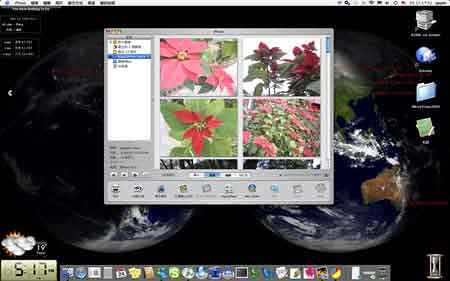
2. 在Photoshop裡,新增一個文件,將長寬設定為iCard適用標準尺寸416 x 312像素,RGB色彩模式。
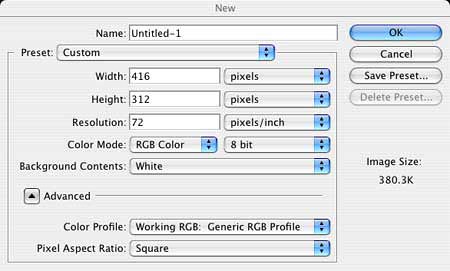
3. 打開背景圖片(中距離拍攝),重新調整尺寸至與新增文件相當之適當大小,再拖放至新增文件中。將不透明度設定至15%。

4. 打開主要物件圖片(近拍特寫),使用魔術棒工具選擇並清除其背景,再拖放到新增文件中,將其位置調整到畫面左方的位置(我們的眼睛習於從左往右看),將此圖旋轉180度,然後將步驟3的圖片做水平翻轉(讓兩朵聖誕紅能夠較容易被識別看見)。
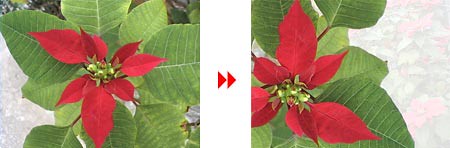
5. 打開裝飾物件圖片(由下方向上拍),裁切左方較容易識別的那一株,調整其尺寸,再將之拖放到新增之文件中。

6. 複製裝飾物件圖層,如果需要的話旋轉該圖層至適當之角度,直到新增文件之四邊皆以填滿形成一個外框,最後將這些圖層套上陰影效果,以增添視覺上的深度。

7. 複製主要物件圖層,使用貝式曲線畫筆工具勾勒出紅色葉子的輪廓,然後選擇該輪廓所涵蓋的範圍,逆向選擇之原未選擇之區域,並清除該選擇區域內之部份。在紅葉的部份套上陰影效果,確認該圖層是在裝飾物件圖層之上層避免被覆蓋住。重複同樣的動作在圖片下方的兩片紅葉上。

8. 使用打字工具輸入文字,同時改變其顏色使之能富有變化,適切地調整文字編排構圖位置。

9. 以上步驟為製作卡片圖像之程序,之後,我把這個圖片上傳到iDisk(蘋果電腦所推出的.mac網路服務)的圖片檔案夾中,之後,打開網頁瀏覽程式到.mac的iCard頁面,依照螢幕的指示,便可以把剛剛製作的圖片再製作成電子賀卡,便能分送給朋友們。¶

創作工具與環境:
•硬體:蘋果電腦iMac G4/1.25GHz, 20吋螢幕機種;JVC GR-DX300U DV數位攝影機附屬數位相機功能。
•軟體:蘋果iPhoto;奧多比Photoshop CS
•攝影地點:台灣•桃園•楊梅•波動科技生活園地
0. 攝影物:聖誕紅(耶誕節主題)。
1. 將照片檔案輸入到iPhoto。
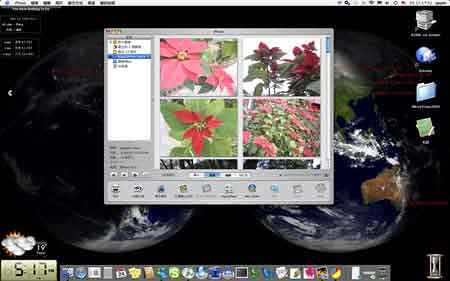
2. 在Photoshop裡,新增一個文件,將長寬設定為iCard適用標準尺寸416 x 312像素,RGB色彩模式。
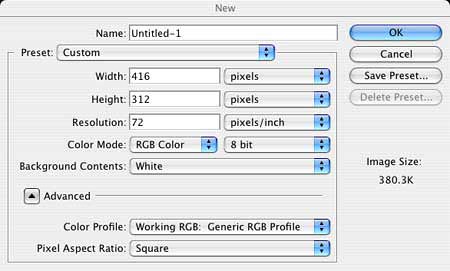
3. 打開背景圖片(中距離拍攝),重新調整尺寸至與新增文件相當之適當大小,再拖放至新增文件中。將不透明度設定至15%。

4. 打開主要物件圖片(近拍特寫),使用魔術棒工具選擇並清除其背景,再拖放到新增文件中,將其位置調整到畫面左方的位置(我們的眼睛習於從左往右看),將此圖旋轉180度,然後將步驟3的圖片做水平翻轉(讓兩朵聖誕紅能夠較容易被識別看見)。
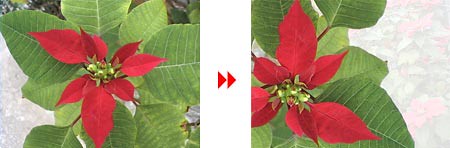
5. 打開裝飾物件圖片(由下方向上拍),裁切左方較容易識別的那一株,調整其尺寸,再將之拖放到新增之文件中。

6. 複製裝飾物件圖層,如果需要的話旋轉該圖層至適當之角度,直到新增文件之四邊皆以填滿形成一個外框,最後將這些圖層套上陰影效果,以增添視覺上的深度。

7. 複製主要物件圖層,使用貝式曲線畫筆工具勾勒出紅色葉子的輪廓,然後選擇該輪廓所涵蓋的範圍,逆向選擇之原未選擇之區域,並清除該選擇區域內之部份。在紅葉的部份套上陰影效果,確認該圖層是在裝飾物件圖層之上層避免被覆蓋住。重複同樣的動作在圖片下方的兩片紅葉上。

8. 使用打字工具輸入文字,同時改變其顏色使之能富有變化,適切地調整文字編排構圖位置。

9. 以上步驟為製作卡片圖像之程序,之後,我把這個圖片上傳到iDisk(蘋果電腦所推出的.mac網路服務)的圖片檔案夾中,之後,打開網頁瀏覽程式到.mac的iCard頁面,依照螢幕的指示,便可以把剛剛製作的圖片再製作成電子賀卡,便能分送給朋友們。¶

Labels: 教學展示
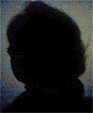



0 Comments:
Post a Comment
<< Home